Все способы:
В современном мире грань между настольным компьютером и мобильным устройством с каждым годом становится все тоньше. Соответственно, такой гаджет (смартфон или планшет) берет на себя часть функций и возможностей настольной машины. Одной из ключевых является доступ к файловой системе, который и обеспечивают программы-файловые менеджеры. Одним из самых популярных приложений для манипуляций с файлами на ОС Android является ES Проводник, о котором мы вам сегодня и расскажем.
Добавление закладок
Будучи одним из старейших файловых менеджеров на Android, ЕС Проводник за несколько лет оброс множеством дополнительных возможностей. Одна из примечательных — добавление закладок. Под этим словом разработчики подразумевают, с одной стороны, своего рода ярлык внутри приложения, ведущий к каким-либо папкам или файлам, а с другой — собственно закладку, ведущую на соответствующие сервисы Google или даже Yandex.
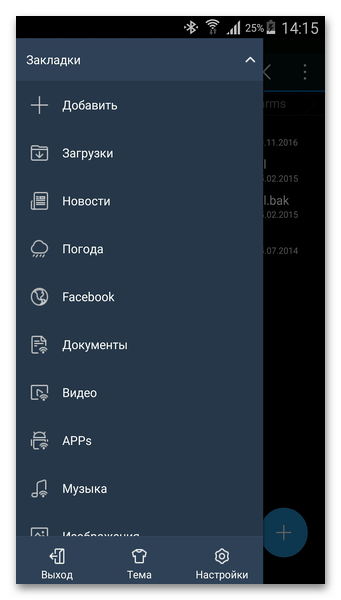
Домашняя страница и домашняя папка
В отличие от других схожих программ (например, Total Commander или MiXplorer), понятия «домашняя страница» и «домашняя папка» в ES Проводнике не тождественны. Под первой подразумевается собственно главный экран приложения, который появляется при загрузке по умолчанию. На этом экране организован быстрый доступ к вашим изображениям, музыке и видео, а также показаны все ваши накопители.
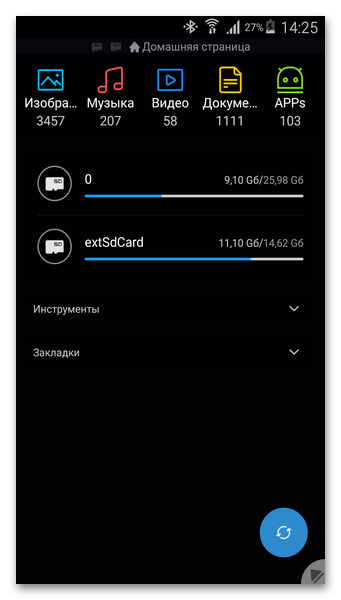
Домашнюю папку же вы устанавливаете сами, в настройках. Это может быть как корневая папка из ваших устройств памяти, так и любая произвольная.
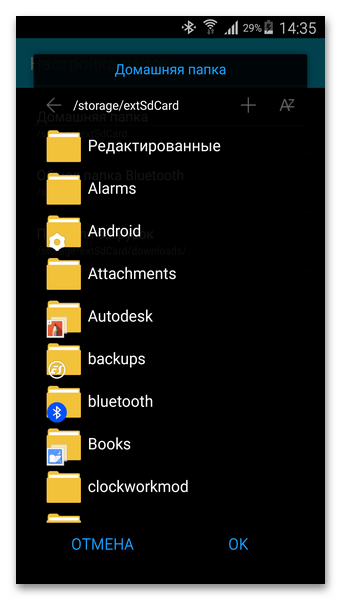
Вкладки и окна
В ЕС Проводнике существует свой аналог двухпанельного режима из Total Commander (правда, реализованный не настолько удобно). Вы можете открыть сколько угодно вкладок с папками или устройствами памяти и переключаться между ними свайпами или, нажав иконку с изображением трех точек в правом верхнем углу. Из этого же меню вы можете получить доступ к буферу обмена приложения.
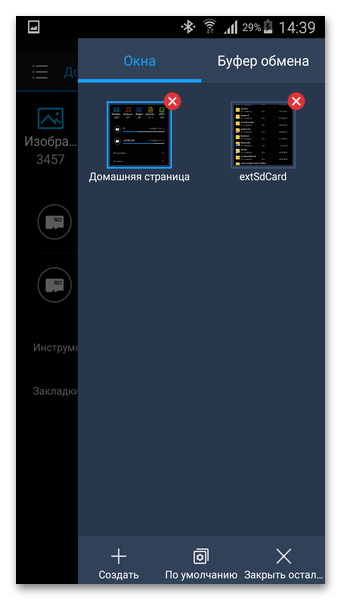
Быстрое создание файла или папки
По умолчанию в ES Проводнике активирована плавающая кнопка в нижней правой части экрана.

Тапнув по этой кнопке, вы сможете создать новую папку или новый файл. Самое интересное, что можно создавать файлы произвольного формата, хотя лишний раз экспериментировать мы все же не советуем.
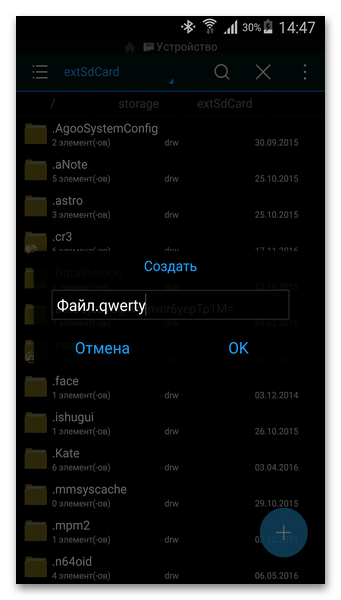
Управление жестами
Интересной и оригинальной возможностью ЕС Проводника является управление жестами. Если оно включено (включить или отключить можно в боковом меню в пункте «Средства»), то по центру экрана появится не слишком заметный шарик.
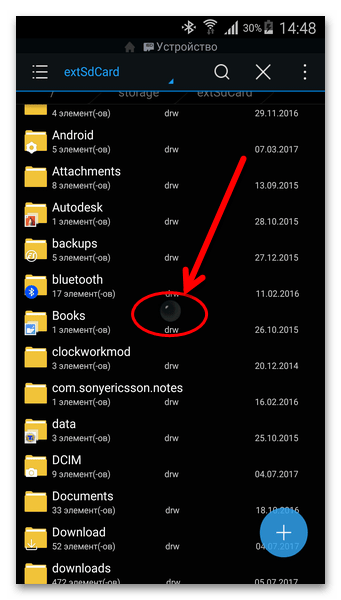
Этот шарик — стартовая точка для рисования произвольного жеста. На жесты можно назначить любое действие — например, быстрый доступ в определенную папку, выход из Проводника или запуск сторонней программы.
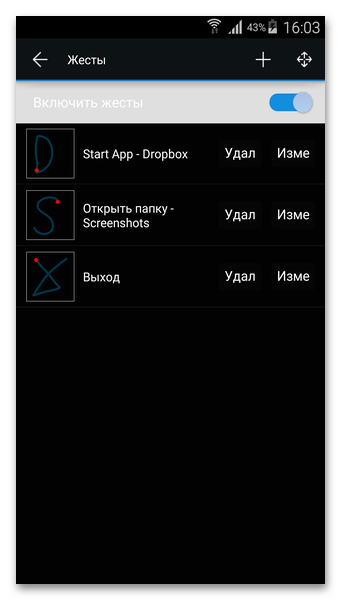
Если же вас не устраивает положение точки начала жестов, вы легко сможете переместить её в более удобное место.
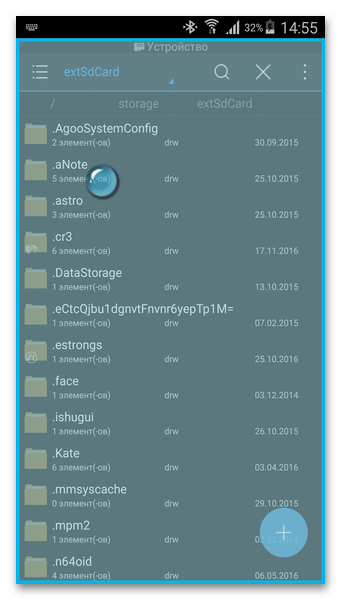
Расширенные функции
За годы развития ES Проводник стал уже намного большим, чем обычный файловый менеджер. В нем вы найдете также функции менеджера загрузок, диспетчера задач (потребуется установить дополнительный модуль), музыкального проигрывателя и просмотрщика фотографий.
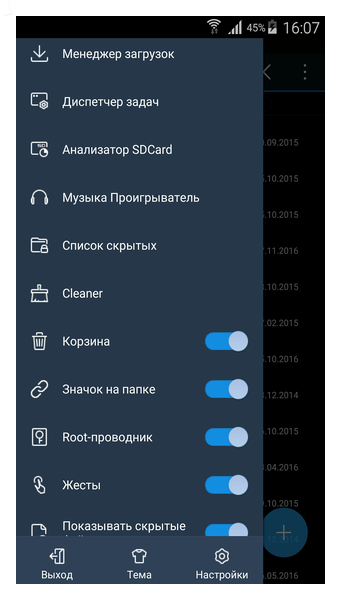
Достоинства
- Полностью на русском;
- Программа бесплатна (базовый функционал);
- Аналог двухпанельного режима;
- Управление жестами.
Недостатки
- С недавнего времени приложение отсутствует в Googple Play Маркете;
- Наличие платной версии с расширенными возможностями;
- Наличие маловостребованного функционала;
- Легкие подтормаживания на некоторых прошивках.
ES Проводник — один из наиболее известных и функциональных файловых менеджеров под Android. Он идеально подойдет любителям иметь под рукой мощный инструмент «все в одном». Для тех, кто предпочитает минимализм, мы можем посоветовать другие решения. Надеемся, что были полезны!
Скачать пробную версию ES Проводник
Загрузить последнюю версию приложения с официального сайта
 Наша группа в TelegramПолезные советы и помощь
Наша группа в TelegramПолезные советы и помощь
 lumpics.ru
lumpics.ru



Я не могу поставить мелодию на званок через настройки
Надежда, здравствуйте. Воспользуйтесь одной из наших инструкций по данной теме:
Как установить мелодию на звонок в Андроид
Как изменить сигнал вызова на Самсунге
Не могу установить мелодию на звонок Выходит сразу Почта моя, в ней нет мелодий ,а раньше могла ???? И как настроить видеоВызов помогите пожалуйста?!@@
Алеся, здравствуйте. Пожалуйста, опишите свою проблему подробнее и понятнее. На каком телефоне (марка, модель) пытаетесь добавить мелодию? Что значит «Выходит сразу Почта моя» и на основании чего Вы решили, что в ней должны быть мелодии, если мелодия звонка устанавливается в настройках звука? О каком видеовызове Вы говорите, в стандартной звонилке или каком-то стороннем приложении? Если у Вас Андроид, то стандартными средствами, скорее всего, осуществить видеозвонок не получится — это поддерживается далеко не всеми устройствами и операторами.
В любом случае, ознакомьтесь со следующими статьями, если Вам просто нужно установить мелодию звонка:
Как установить мелодию звонка на Android
Как установить мелодию звонка на Samsung
Установка мелодии звонка на iPhone
Тел Самсунг J2 Premium Не могу установить мелодию на звонок, выбираю значок добавить из устройства( Не выбирается из карты памяти , )сразу появляется Моя почта мой емайл ???
2ой вопрос на этом же тел. Общалась по видео вызову потом не могу Пишит не возможно осуществить видеовызов ???
>сразу появляется Моя почта мой емайл — скажите, какая конкретно там почта указана, точнее, от какого сервиса (компании) этот запрос — от Google или Samsung? Еще лучше, если Вы к следующему комментарию приложите скриншот окна, которое появляется при попытке выбора мелодии из карты памяти. Плюс к этому, все же попробуйте воспользоваться пошаговой инструкцией из статьи «Как установить мелодию звонка на Samsung», ссылку на которую я дал выше.
>Общалась по видео вызову потом не могу — опять же, пока непонятно, общались ли Вы в стандартной звонилке или каком-то другом приложении типа Скайп, Вайбер, ВотсАп и т.д.. Если первое, то есть, звонилка, выше я уже написал, почему это может не работать.
Не выбирается мелодия с карты памяти:
Не могу не перенисить, не скачивать на телефон нечего (телефон нокия2.)
Александр, здравствуйте. Уточните пожалуйста, у вас возникают трудности с загрузкой и перемещением файлов через описываемою программу или в любых случаях? Кроме того, опишите проблему более детально. Какое сообщение появляется при попытке что-либо скачать или перенести?
Я немагу заделать на ирбис 541 да на флешку скачивать
Заблокировать игровые автоматы на Андроиде
Почему на телефоне не работаем вибер, пишет нет подключения к интернету, хотя другие приложения работают исправно
Где найти мою корзину? Сменила номер телефона. Раньше она была в файлах. Теперь в галерее её нет.